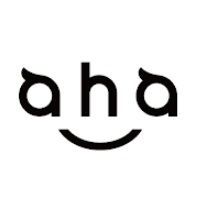
ahamoアプリ限定でログインできない問題が発生しています。
アプリからの操作がおおよそ活用できない状態で、普段ahamoのアプリでチャージやデータ通信量の確認を行っている人にとっては面倒な問題です。ahamoアプリにログインできない原因や対処法を紹介していきます。
コンテンツ
ahamoでログインできないエラー発生
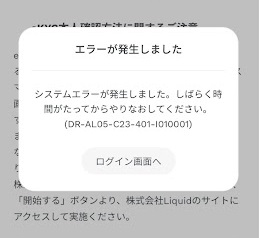
ahamoでログインできないエラーが発生した場合、本来ならログイン時に行えるデータ通信容量の確認やチャージが行えなくなります。
幸いアプリ版ahamoだけで発生しているため大きな問題ではありませんが、早急にデータ確認やチャージを行う必要がある場合は、対処は必須です。
アプリからアクセスできなくなる
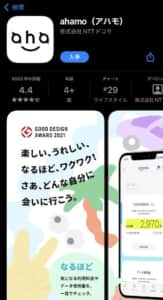
ログインできないエラーが発生しているのは、iOS・Android版のahamoアプリです。
アプリ起動時にログインが求められ、しばらくahamoにログインしていなかった場合も起動時同様にログイン情報を入力する必要があります。
しかし、ログインできないエラーのせいでログインできずに画面が固まったり、パスワード(ID)が違う旨のエラーメッセージが表示されます。
公式サイトにてアナウンスあり
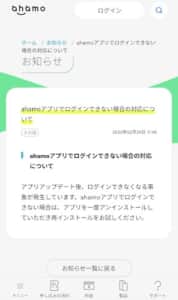
ahamo公式サイトでは、アプリ版ahamoにログインできない場合がある旨を掲載していました。
2022年の2月24日に告知が出されていましたが、エラーが発生したのは直前のアップデート以降だとされています。自動アップデートにてアプリストアから強制アップデートが入ったため、ほぼすべてのユーザーがエラーに見舞われていました。
ahamo公式の告知には「アプリにログインできない場合は再インストールを試してください」と、対処法の記載もあります。
また、ahamoアプリ内のお知らせにも同様の告知がありましたが、ログインできない状態のユーザーだとアプリからのお知らせは確認できません。
原因はahamoアプリのシステムエラー

ahamo運営はエラーが起こっていることに関しては情報を公開していましたが、原因についてはアップデート後に起こったとしか記載がありません。
アップデート後になんらかのエラーが起こったと考えて構いません。アプリ自体にアクセスできないエラーではなく、アプリの起動は問題なくログインだけできないエラーなので、アクセス混雑よりはシステムエラーの可能性が高いです。
また、ahamoのブラウザ(こちらです)はアプリアップデートとは特に関係ないため、普通にログインできます。
アプリを活用していた大部分のユーザーに発生

ahamoのログインできないエラーは非常に大規模で、アプリを使っているユーザーの多くに発生していました。
対処法が再インストールとわかりやすいのと、ブラウザ版からログインできたため大事にはなっていませんが、アプリだけを使っていたユーザーにとっては不便なエラーです。
特に、「データ通信容量オーバーしてしまったため早急に1G追加したい」と考えていたユーザーは、再インストールやブラウザからのアクセスがない限りは対処できませんでした。
ahamoでログインできないエラーの対処法

ahamoでログインできないエラーの対処法を紹介していきます。
運営は再インストールを推奨していますが、下記の対処法でも対処できる可能性があります。
主な対処法
- 端末・アプリの再起動
- 通信環境・WiFiのチェック
- 端末の空き容量を多くする、いらないアプリを消す
- アプリのキャッシュクリア
- バックグラウンドでの音声・動画再生や余計なタブを消して動作を安定させる
公式は再インストールを推奨
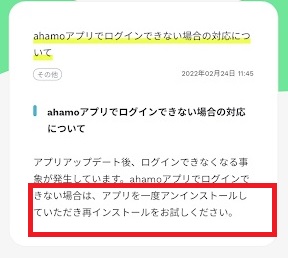
公式が推奨している対処法は、アプリのアンインストール→再インストールです。
アプリがアップデートされた際のデータを完全にダウンロードしてもらうのが目的で、運営が推奨しているだけあってかなりの確率で問題を解決できます。
本来ならアプリ内に保存されているIDやパスワードの記録が消えてしまうため推奨されない対処法ですが、今回の場合はそもそもログインできないせいで元からログイン画面から進めない状態なので、そのままアンインストールして構いません。
ブラウザ版を活用する

ブラウザ版ahamoではログインできない問題は発生していないため、ブラウザを使ってログイン・操作を行うのがおすすめです。
ブラウザにはこちらからアクセスできます。サイトの構築・構成もアプリと大きな違いはありません。
ブラウザ版でデータチェックを行う場合
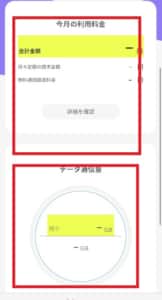
ahamoブラウザ版で行えるのは、アプリ版と同じで「通信データ量と料金のチェック」と「データチャージ」です。
通信データ量と料金のチェックはアプリにログインした後のホーム画面からすぐに確認できます。ホーム画面に赤枠のようにデータがグラフ付きで表示されているため、特別な操作は不要です。
ブラウザ版でチャージを行う場合
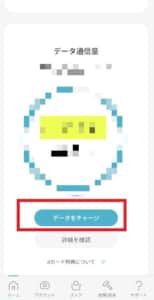

ブラウザ版でチャージを行う場合は、ホーム画面のうちデータ通信量のグラフにある「データをチャージ」を選択します。
データ通信量の内訳表示のページに移行するので、「データをチャージ」を再度選択してください。
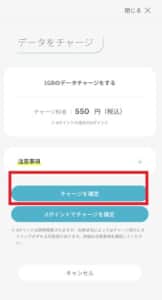
1GBの追加チャージしか行えませんが、「チャージを確定」を選択するとチャージが開始され、新たに1GB分のデータ通信量を今月いっぱいまで使えます。
ahamo契約時に登録した月額料金支払い方法にチャージ金額(550円)が加算されるため、アプリからブラウザに変えたからといって支払い方法を新たに設定する必要はありません。
IDやパスワードが間違っていないかを確認する
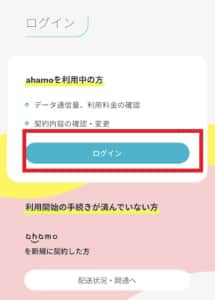
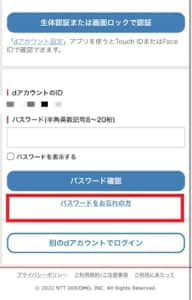
ahamoにログインする際に入力した情報が間違えていないかは確認してください。
アカウントにアクセスできないためID・パスワードをアプリから確かめることはできませんが、登録時にメールアドレスを一緒に登録しているため、登録したと思われるメールをチェックするのをおすすめします。
どうしてもID・パスワードがわからない場合は、アプリ起動時のログイン画面にて「ログイン」を選択して、表示されたdアカウントログイン画面より「パスワードを忘れた方」を選択します。
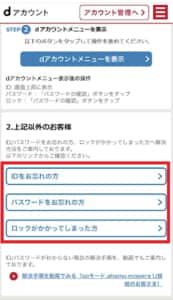
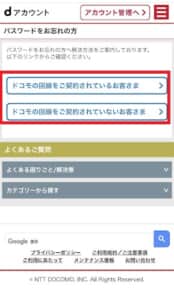
「docomo回線をご契約中のお客様」「上記以外のお客様」とありますが、どちらのパターンでも「上記以外のお客様」から、ID・パスワードそれぞれ忘れた方を選択した方がスムーズです。
「パスワードをお忘れの方」を選択しましたが、docomo回線を使っている使っていないに関わらず「docomoの回線を契約されていないお客様」を選択してください。また、左側画像の画面で「IDをお忘れの方」「ロックがかかってしまった方」を選択しても、上記右側画像が同じように開かれます。
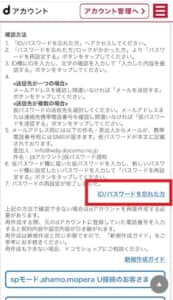
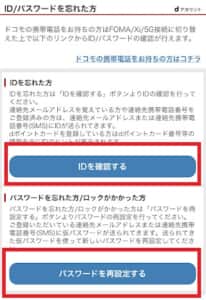
出てきたヘルプ画面から「ID/パスワードを忘れた方」を選択してください。
ID・パスワードどちらを忘れたかで変わりますが、「IDを確認する」もしくは「パスワードを再設定する」を選びます。
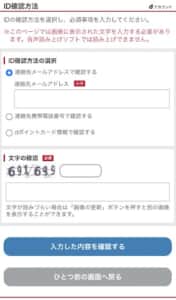
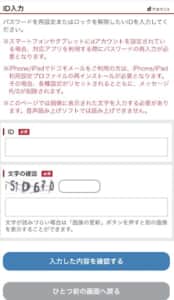
IDを忘れた場合は登録したメールアドレスの入力が必要で、メールアドレスにID情報が掲載されたメールが送信されます。
パスワードは忘れたものの確認はできず、IDを入力したのち再設定する形で解決させます。
受付番号からログインができない場合
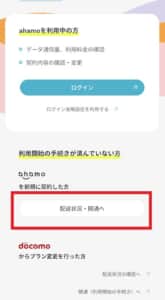
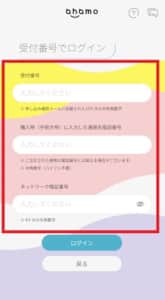
ahamoでは契約時の受付番号でログインする方法もありますが、主に受付手続きが完了していなくてアプリをインストールした人向けのログイン方法です。
確認しなければいけない項目は3つで、それぞれ下記の通りです。
確認項目
- 受付番号
- 購入時に受付した電話番号
- ネットワーク暗証番号
受付番号は受付時に記載したメールアドレスにて記載されている13桁の番号で、メールを見れば一発でわかります。電話番号も自分の番号なのですぐに調べられます。
厄介なのがネットワーク暗証番号を忘れた場合で、メールには記載されていません。忘れた場合は問い合わせが必須で、問い合わせ方法に関しては下記を参考にしてください。
iPhoneの設定からモバイル通信は確認できる
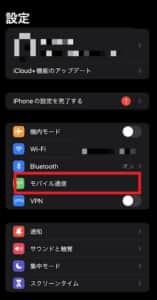
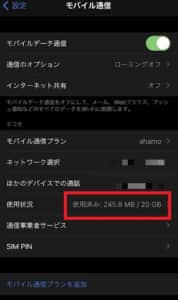
ahamoのモバイルデータの使用状況だけなら、iPhoneの設定からも確認できます。
iPhoneの設定アプリを開いて、「モバイル通信」を選択します。ahamoと契約している場合は「ドコモ」という項目が表示されるので、「使用状況」の欄をチェックします。
ahamoは追加データを購入していない限りは20GBが限界で、「〇GB/20GB」と表示されています。この〇の部分が自分が現在使っているデータ容量です。
-

docomoの新料金プラン「ahamo」の詳細とメリット・デメリット・他社との比較を徹底解説
docomo(NTT)が12月3日に2021年以降に提案する新プラン「ahamo」について詳細を発表しています。 安さと通信料・超高速化の5G対応・通話5分間無料等、他にはないメリットを兼ね備えていて ...
続きを見る


